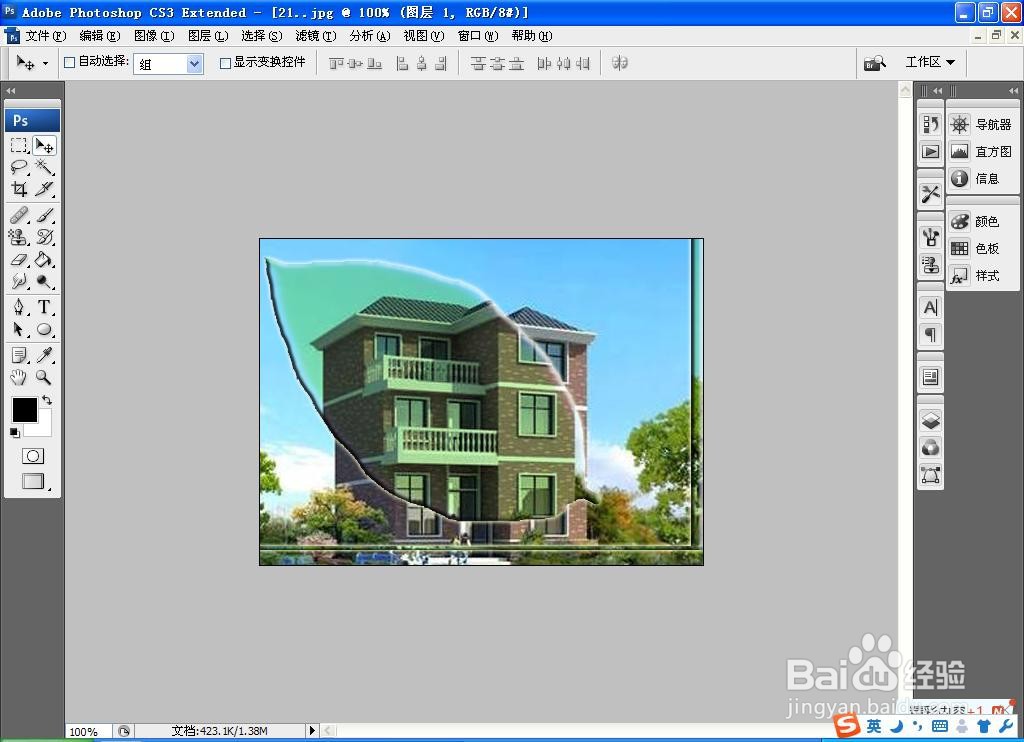1、打开PS,按crl+o打开图片,如图
2、再次按crl+o打开图片,选择魔棒工具,点选载入选区,反选,如图
3、将图片移动到当前图层,放置上一层,载入选区,反选,按delete键删除,如图
4、选择修改,羽化选区为5像素,如图
5、再次复制背景副本图层,将图层进行移动,勾选外发光,勾选斜面和浮雕,如图
6、为图层增加外发光的效果,移动图片,调整图片的边缘位置,如图
7、按crl+L打开色阶对话框,将黑色滑块向右移动,白色滑块向左移动,如图
8、设置图层混合模式为变暗,如图
9、再次修改图层,为图层填充亮绿色,如图